Come scrivere colorato su Minecraft
Sei un appassionato di Minecraft e, dato che giochi insieme ai tuoi amici, ti piacerebbe sbalordirli con delle scritte colorate nella chat o su alcuni oggetti presenti in gioco. Sai che si può fare ma non ancora come, pertanto stai cercando sul Web delle informazioni su come scrivere colorato su Minecraft.
Le cose stanno effettivamente in questo modo, dico bene? Allora sarai felice di sapere che, nella guida di oggi, ti illustrerò nel dettaglio come riuscire a scrivere su Minecraft, nella chat e in alcuni oggetti del gioco, come i cartelli o i libri, impiegando alcuni stili di formattazione e colorazione personalizzati.
Se è proprio ciò che stavi cercando, direi di non perdere altro tempo prezioso! Tutto quello che devi fare è sederti bello comodo e dedicarmi soltanto qualche minuto del tuo tempo libero. Sono sicuro che, alla fine della lettura, avrai appreso tutte le informazioni che ti servono per riuscire a raggiungere il tuo obiettivo. Detto ciò, non mi resta che augurarti una buona lettura e, soprattutto, una buon divertimento!
Indice
- Come scrivere colorato nella chat di Minecraft
- Come scrivere colorato sui libri di Minecraft
- Come scrivere colorato sui cartelli di Minecraft
Come scrivere colorato nella chat di Minecraft
Se sapere come colorare le scritte su Minecraft o con formattazioni particolari (es. in grassetto) nella chat di gioco, devi utilizzare il comando Tellraw.
Quest’ultimo, però, può essere riconosciuto dal gioco solo se sono stati abilitati i trucchi. Nei prossimi capitoli ti spiegherò come effettuare questa semplice operazione.
Minecraft Java Edition
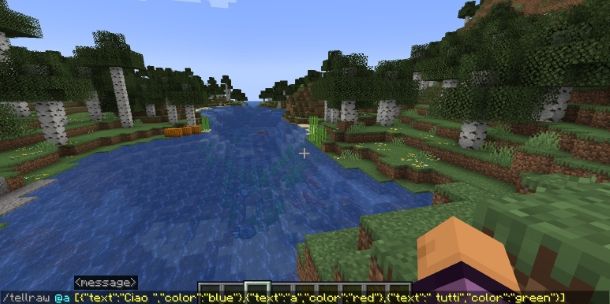
Per quanto riguarda Minecraft Java Edition per PC, puoi eseguire quest’operazione molto facilmente: accedi al menu di pausa (premendo il tasto Esc), clicca sulle voci Apri in LAN > Abilita comandi e cambia la dicitura in Sì. Conferma il tutto tramite il tasto Avvia il mondo in LAN; se non hai ancora creato un mondo su Minecraft, dal menu di creazione, premi sul tasto Abilita comandi, per cambiare la dicitura in Sì.
Arrivato a questo punto, non devi far altro che aprire la chat di Minecraft e richiamare il comando /tellraw. Gli argomenti che dovrai inserire sono il target e il messaggio.
In linea generale il codice da scrivere presenta la struttura /tellraw <target> <messaggio>. Il target solitamente può essere @a, per indicare tutti i giocatori. Nel messaggio, invece, dovrai inserire anche i parametri che identificano la formattazione del testo. A titolo di esempio, se vuoi scrivere “Ciao” colorato di rosso, la struttura del messaggio è la seguente: {“text”:“Ciao”,“color”:“red”}.
Per frasi più complesse, come ad esempio “Ciao a tutti” con le parole colorate ciascuna diversamente, la struttura è la seguente: [{“text”:“Ciao ”,“color”:“blue”},{“text”:“a”,“color”:“red”},{“text”:“ tutti”,“color”:“green”}].
Dato che compilare un simile comando può risultare difficoltoso di volta in volta, puoi adoperare dei tool di terze parti, come quello ospitato sul Sito Web Minecraft.tools, per generare la stringa di codice del comando /tellraw da copiare e incollare facilmente.
Raggiungendo il sito Web che ti ho fornito, avrai a disposizione un editor di testo con il quale impostare il colore, il grassetto, il corsivo, il sottolineato e diversi altri effetti al testo del tuo messaggio. Dopo che avrai personalizzato il messaggio, premi sul tasto Anteprima del risultato del comando, per vedere come verrà visualizzato il comando che invierai tramite chat.
Se il risultato è di tuo gradimento, premi sul tasto Genera il comando (in basso) per visualizzare le stringhe di codice da utilizzare. Il comando per il testo colorato per Minecraft è quello contraddistinto dall’etichetta Java Edition.
Dopo aver copiato la stringa, incollala su Minecraft all’interno della casella di testo della chat, in basso, e premi il tasto d’invio per visualizzare il messaggio da te personalizzato. È stato facile, dico bene?
Minecraft Bedrock Edition
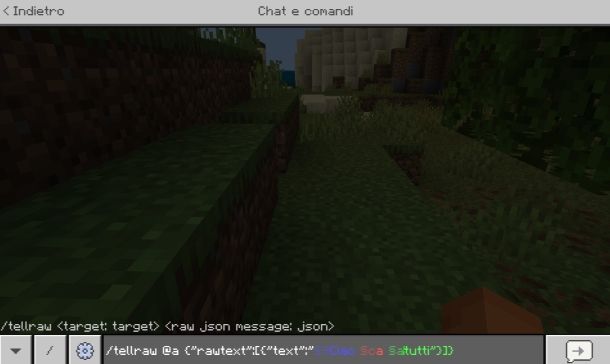
Se vuoi sapere come fare scritte colorate su Minecraft, nello specifico nell’edizione Bedrock per PC Windows, console e smartphone e tablet, abilita innanzitutto i trucchi: durante la creazione del mondo, sposta su ON la levetta a fianco alla dicitura Trucchi.
Se hai già creato un mondo, metti il gioco in pausa (l’icona ❚❚ in alto), premi sulla voce Impostazioni e sposta su ON la levetta a fianco della voce Attiva Trucchi, nella sezione Gioco.
Adesso, apri la chat di Minecraft e richiama il comando /tellraw. Gli argomenti che dovrai inserire sono il target (cioè @a per rivolgere il messaggio a tutti i giocatori) e il messaggio.
La struttura del messaggio è diversa rispetto a quella della Java Edition. Ad esempio, per scrivere la frase “Ciao a tutti” con ogni parola di un colore diverso, la stringa da usare sarà {“rawtext”:[{“text”:“§9Ciao §ca §atutti”}]}.
Come hai potuto notare, ogni parola è preceduta dal simbolo § e da una lettera o numero. Nel complesso, ciò identifica un colore da applicare alla parola a cui è associato. Ad esempio §c è rosso, §e è giallo, §9 è blu oppure §a è verde. Puoi trovare la lista dei codici colori a questo link che rimanda al sito MinecraftTools.
Non è difficile la compilazione della stringa, ma posso capire che, essendo lunga, può essere suscettibile a errori di digitazione. In questo caso, può venirti in aiuto MinecraftTools che, allo stesso modo di come hai visto nel capitolo precedente dedicato alla Java Edition, ti facilita la generazione di questo comando Tellraw.
Per ottenere il comando per le scritte colorate su Minecraft, dovrai copiare quello in cui è indicata l’etichetta Minecraft Bedrock Edition. Non ti resta che incollare la stringa all’interno della chat di Minecraft e premere il tasto d’invio per inviare il messaggio colorato.
Come scrivere colorato sui libri di Minecraft
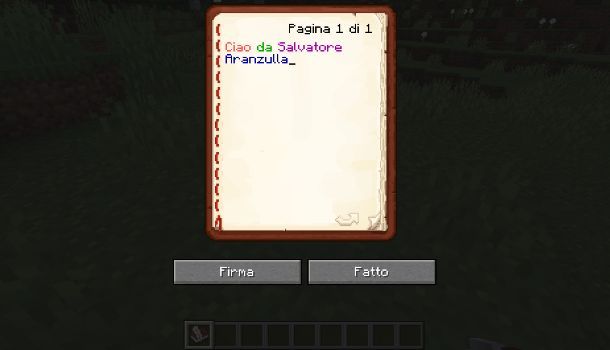
Se hai creato un Libro con penna su Minecraft Java Edition (come ti ho spiegato in un’altra guida) e vuoi scrivere del testo colorato al suo interno, quello che devi fare è seguire con attenzione tutte le procedure che ti indicherò qui di seguito.
Innanzitutto, sappi che quando interagisci su un Libro con penna, l’editor che ti viene mostrato non consente in alcun modo di personalizzare la formattazione del testo. Pertanto, per riuscire nel tuo intento, devi utilizzare un particolare codice da anteporre al messaggio che vuoi scrivere.
Il simbolo che devi inserire nell’editor di testo è §, cioè il simbolo del paragrafo. In alcune tastiere, come quella virtuale del cellulare, questo simbolo è presente tra l’elenco di tutti gli altri. In linea generale, però, ti consiglio di copiarlo e incollarlo nell’editor, per riuscire facilmente nel suo inserimento, che potrebbe non essere altrimenti correttamente identificato.
In aggiunta a questo simbolo, dovrai anche inserire un numero o una lettera che richiami il colore o, in generale, la tipologia di formattazione che vuoi applicare sul testo del libro. Ad esempio §c corrisponde al rosso, §2 al verde, mentre §o al corsivo. Per l’elenco dettagliato dei codici, ti rimando a questa sezione del sito Web Minecraft.tools.
Ad esempio, per scrivere sul libro la frase “Ciao da Salvatore Aranzulla”, impostando ogni parola di un colore diverso, dovrai digitare il codice §cCiao §2da §5Salvatore §1Aranzulla. Per un più semplice inserimento, puoi prima incollare il simbolo del paragrafo §, poi il codice della formattazione e successivamente il testo da scrivere. Ripeti quindi questa procedura per ogni singola porzione di testo alla quale vuoi cambiare la formattazione e il gioco è fatto.
Come scrivere colorato sui cartelli di Minecraft
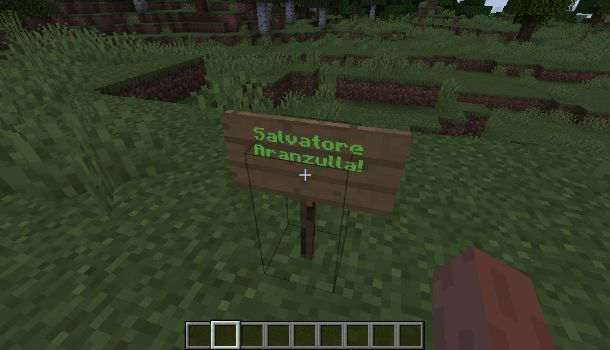
Se vuoi sapere come scrivere colorato sui cartelli di Minecraft, l’unica tua possibilità è quella di usare le tinture, ovvero i coloranti.
Dopo aver estratto una tintura da un oggetto, come ad esempio il blu dai lapislazzuli oppure l’arancione dai tulipani, ti basta equipaggiarla e interagire su un cartello per cambiare l’intera scritta del colore da te scelto.
Se, invece, vuoi cambiare il colore alle singole parole, puoi agire solo su Minecraft Bedrock Edition, usando lo stesso identico metodo che ti ho illustrato nel capitolo dedicato ai libri. Anteponi dunque il codice del colore a ogni parola per modificarlo.

Autore
Salvatore Aranzulla
Salvatore Aranzulla è il blogger e divulgatore informatico più letto in Italia. Noto per aver scoperto delle vulnerabilità nei siti di Google e Microsoft. Collabora con riviste di informatica e cura la rubrica tecnologica del quotidiano Il Messaggero. È il fondatore di Aranzulla.it, uno dei trenta siti più visitati d'Italia, nel quale risponde con semplicità a migliaia di dubbi di tipo informatico. Ha pubblicato per Mondadori e Mondadori Informatica.






